Адміністратор комп'ютера за допомогою цих інструментів може заборонити виконання деяких дій користувачам зі стандартним типом облікового запису: завантажувати файли певного типу, запускати певний тип ігор і додатків, використовувати комп'ютер в зазначений час і т.д.
Інструменти батьківського контролю Windows Vista тісно пов'язані з UAC - User Account Control, а він, як відомо, настільки надійний, наскільки стійкий ваш пароль. Але іноді Windows Vista не розпізнає гру в якості гри і вам доведеться блокувати гру як додаток.
Інструменти батьківського контролю Windows Vista дуже прості у використанні і їх опису відведений великий відділ в довідці, тому ми не будемо заглиблюватися, де і як їх включати. Замість цього ми подивимося, чого варто очікувати від цих інструментів і чого не варто.
Що можуть інструменти батьківського контролю, а що ні
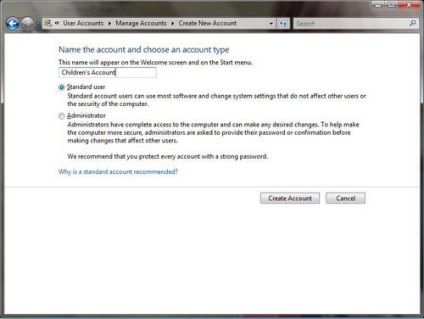
Батьківський контроль можна встановити над будь стандартним обліковим записом. Так як інструменти батьківського контролю залежать від User Account Control (UAC), вони не дозволять адмініструвати обліковий запис адміністратора - в запису адміністратора, щоб відповісти на втручання UAC, як правило, вистачає натискання на кнопку Proceed / Продовжити. У стандартній записи, якщо ви хочете продовжити свої дії на комп'ютері, вам буде потрібно пароль адміністратора.
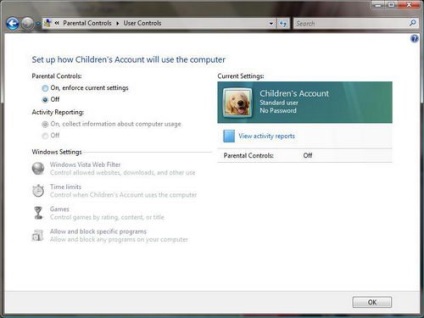
Таким чином, за допомогою інструментів батьківського контролю можна заблокувати все, що зазвичай блокується UAC. Сюди входять: відключення / зміна брандмауера, віддалений доступ до системи, настройка системи на низькому рівні, установка будь-яких додатків і багато іншого. UAC перерве будь-які дії користувача, які супроводжуються натисканням на кнопку / посилання з маленьким щитом в тонах Windows.
Коли ви відкриваєте аплет Parental Controls / Батьківський Контроль, вашому погляду постає список того, що можна зробити за допомогою інструментів батьківського контролю. Сюди входять:
Наприклад, якщо ви не хочете, щоб ваша дитина чатілся з незнайомцями через інтернет-пейджер або IRC-клієнт, ви можете з легкістю заблокувати його запуск. Можна заборонити запуск будь-якої гри, навіть якщо у неї рейтинг Everyone. Можна заборонити користуватися комп'ютером в будь-який час в будь-який день. Можна створювати списки дозволених і заборонених веб-сайтів або фільтрувати їх по контенту.
Web-фільтр працює рука об руку з Internet Explorer 7.0+, спеціальної Vista-версією новітнього веб-браузера від Microsoft. Іншими словами, він не стане працювати з Firefox або Opera. Можна, звичайно, зовсім заборонити доступ до цих браузерів, але це інше.
З функцією установки тимчасових обмежень можна створити погодинний розклад для стандартних облікових записів. Розклад являє собою календарний тиждень, так що можна, наприклад, обмежити дитини в доступі до комп'ютера в будні. Однак, ця функція не настільки потужна, так як не можна створювати виключення.
Але найбільш слабкою ланкою в низці інструментів є використання ігор. З Games Explorer можна запустити аплет Parental Control / Батьківський Контроль і визначити, в які ігри можна грати, а в які ні - по рейтингу і просто за вибором. Однак, стережіться - є тисячі ігор, які орієнтуються Games Explorer, а це значить, що і для інструментів батьківського контролю вони невидимі.
У наших тестах ми встановили Battlefield 2142, яку Windows Vista не розпізнає як гру. Тому незважаючи на те, що ми заблокували всі ігри з рейтингом Everyone 10 + / Від 10, нам вдалося запустити Battlefield 2142. Щоб заблокувати гру, довелося внести виконуваний файл гри в список заблокованих додатків.
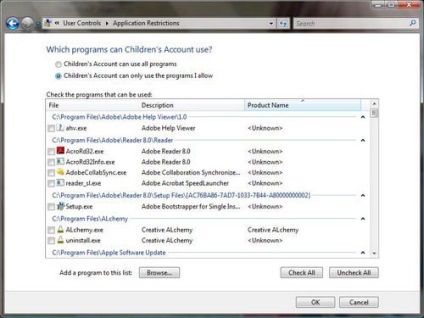
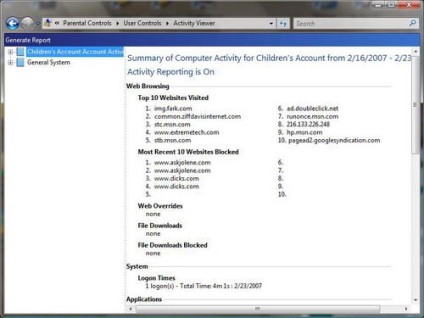
Вузькі місця інструментів батьківського контролю Windows Vista
Тепер, коли з'явилися настільки зручні інструменти, вам не буде потрібно 24 години на добу стояти за спиною своєї дитини. Інструменти допоможуть запобігти недозволені дії з програмами, які є прерогативою адміністраторів. Вони гарні в роботі, але не ідеальні.
Батькам або адміністраторам важливо самим перевірити результати виконаної роботи. Якби ми не спробували запустити Battlefield 2142 з стандартної облікового запису, ми б і не дізналися, що вона залишається Незаблокована.
Після того, як ви встановили блокування, завантажте ту обліковий запис, який ви обмежили, і спробуйте отримати доступ до того, що ви хотіли обмежити. Спробуйте запустити заборонені додатки типу Інтернет-пейджерів, системних утиліт і т.д. Спробуйте завантажити веб-сторінки, які ви заблокували - коротше робіть все те, що вашій дитині робити не можна.
Складіть список лазівок, через які дитина може отримати доступ до заблокованих функцій, поверніться до свого облікового запису адміністратора і подредактіруйте настройки так, щоб всі лазівки були закриті. На це може піти багато часу, але таким чином ваш батьківський контроль стане максимально ефективним.
Самим уразливим ланкою в інструментах контролю є пароль адміністратора. Все, що потрібно, щоб обійти заблокований контент, гру, програму або заборонену дію - це пароль адміністратора і, якщо користувач зі стандартним обліковим записом зможе здогадатися, що є вашим паролем, всі ваші зусилля підуть прахом. Крім того, дізнавшись пароль адміністратора, інший користувач може з легкістю відключити батьківський контроль або сам UAC.
Спроби відключити або зламати батьківський контроль навряд чи закінчаться успіхом: втручання UAC обриває всі спроби отримання доступу до системи, так що метод брутфорса тут не допоможе. Хоча кажуть, що немає абсолютно захищених речей.
Це дозволяє зробити два висновки: придумувати паролі, стійкі до злому, і своєчасно оновлювати Windows Vista.
Безпечним паролем не може бути ім'я вашої собаки або ваш день народження. Це набір незв'язаних символів в різному регістрі плюс цифри і інші символи. «123456» і «лада» не є безпечними, «tJ7-Pl86bZh» - ось надійний пароль. Безумовно, що чим безпечніше пароль, тим його складніше запам'ятати, але в сучасному комп'ютерному світі це є необхідністю.
Немає сумнівів, що хакери знайдуть лазівки в безпеки Windows Vista, але Microsoft зі свого боку відразу ж випустить заплатки, ніж дасть хакерам привід для подальших досліджень. Найбезпечніше буде включити автоматичне оновлення.
Використовувати з обережністю
Я пам'ятаю, як одного разу шукав сайт спортивного магазину Діка (прим. Dick - по англ. Чоловіче ім'я, але на жаргоні і чоловічий статевий орган) і як я здивувався, клацнувши на заповітний URL. Якби таку ж процедуру провели б мої син або дочка, я б дуже засмутився. Ось такий урок ізлек особисто я.
Більшість моїх проблем з інструментами батьківського контролю стали наслідком того, що я не так добре перевіряв свою ж роботу. Я фанат стійких паролів, тому у мене немає приводів для занепокоєння, хоча мій 8-річний син в свої роки знає про комп'ютери стільки ж, скільки і я.
Кілька засмучує, що інструменти батьківського контролю не дають нам трохи більше можливостей над деяким родом контенту: коли я запустив Media Center, батьківський контроль ніяк не відреагував на телевізійну передачу, заблоковану по рейтингу. Проте, інструменти досить потужні і їх цілком вистачить для моїх, а, можливо, і для ваших потреб теж.